ما هي عملية igfxtray.exe؟
أثناء استكشاف قائمة المهام قيد التشغيل ، قد يواجه المستخدم عملية غير مألوفة تسمى igfxtray.exe. من مقالنا اليوم ، سوف تتعلم ما هي هذه العملية وما إذا كانت تشكل تهديدًا.
محتوى
معلومات حول igfxtray.exe
يكون الملف التنفيذي igfxtray.exe مسؤولاً عن وجود في لوحة النظام الخاصة بلوحة التحكم لمحول الرسومات المدمج في وحدة المعالجة المركزية. المكون ليس مكون نظام ، وفي ظل الظروف العادية لا يوجد إلا على أجهزة الكمبيوتر مع معالجات Intel® الصنع. 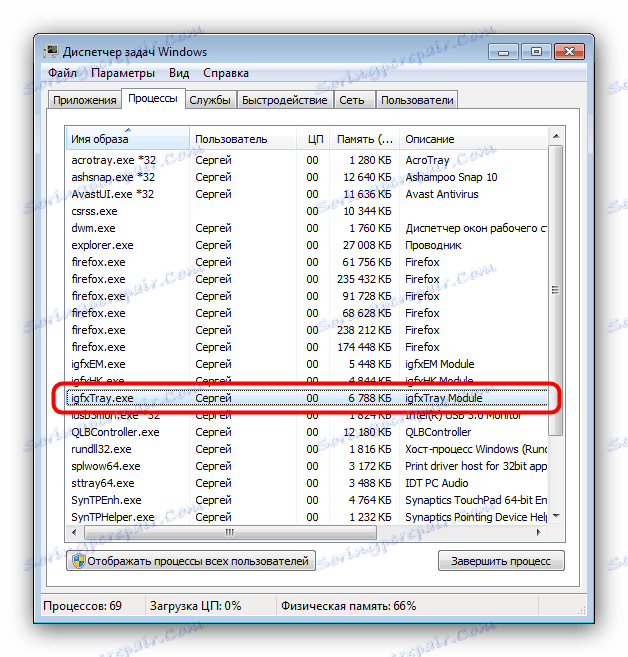
وظائف
هذه العملية مسؤولة عن وصول المستخدم إلى إعدادات الرسومات لبطاقة الرسومات Intel المتكاملة (دقة الشاشة ، نظام الألوان ، الأداء ، إلخ.) من منطقة الإعلام. 
بشكل افتراضي ، تبدأ العملية بالنظام وتكون نشطة باستمرار. في الظروف العادية ، لا تقوم المهمة بتحميل المعالج ، ولا يتجاوز استهلاك الذاكرة من 10 إلى 20 ميجابايت.
موقع الملف القابل للتنفيذ
يمكنك العثور على موقع الملف المسؤول عن عملية igfxtray.exe من خلال "بحث" .
- افتح Start واكتب igfxtray.exe في حقل إدخال البحث. تكون النتيجة المرغوبة في عمود "البرامج" - انقر بزر الماوس الأيمن عليها وحدد خيار "موقع الملف" .
- تفتح نافذة "Explorer" مع الدليل حيث يتم تخزين الملف الذي تبحث عنه. في كافة إصدارات Windows ، يجب وضع igfxtray.exe في المجلد
C:WindowsSystem32.

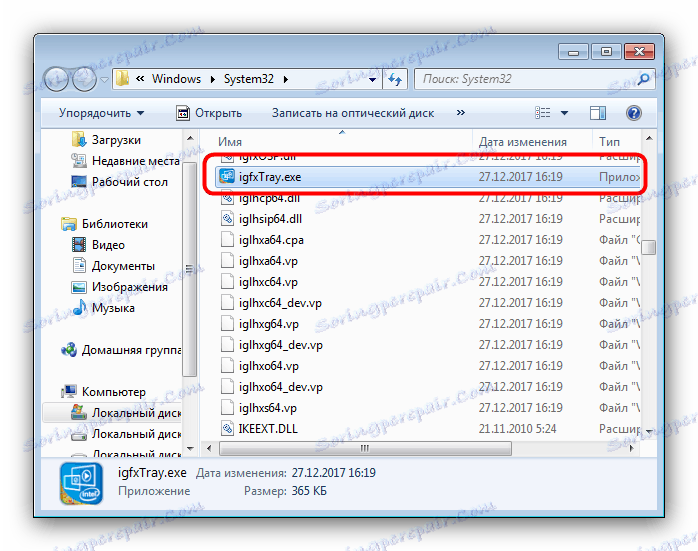
اغلاق العملية
نظرًا لأن igfxtray.exe ليس عملية نظام ، فإن تشغيله لن يكون له أي تأثير على نظام التشغيل الخاص بنظام التشغيل: ونتيجة لذلك ، ستغلق أداة Intel HD Graphics الموجودة على الدرج ببساطة.
- بعد فتح "مدير المهام" ، ابحث عن igfxtray.exe التي تم إطلاقها ، وحددها وانقر فوق "إنهاء العملية" في أسفل نافذة العمل.
- قم بتأكيد عملية الإغلاق بالنقر فوق "إنهاء العملية" في نافذة التحذير.
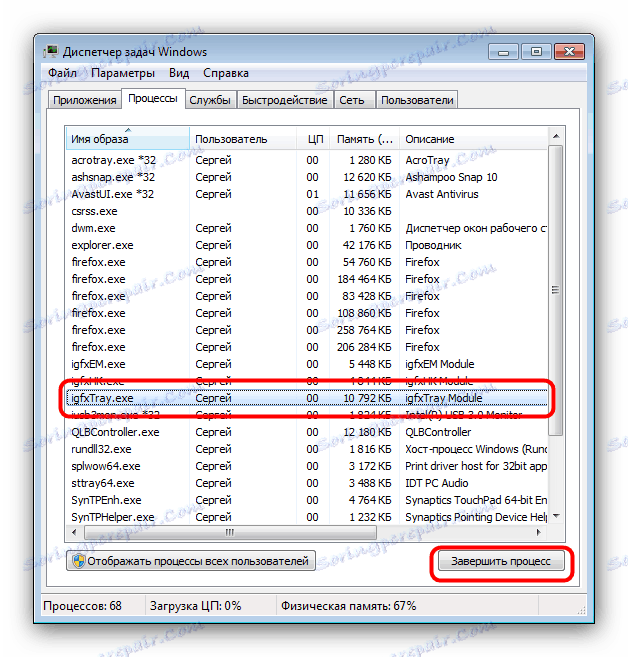
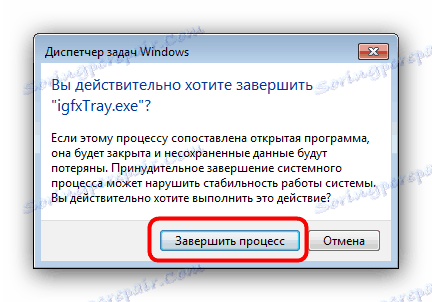
لتعطيل عملية التشغيل عند بدء تشغيل النظام ، قم بما يلي:
انتقل إلى "سطح المكتب" وإحضار قائمة السياق ، حيث حدد خيار "إعدادات الرسومات" ، ثم "رمز شريط مهام النظام" وحدد خيار "تعطيل" . 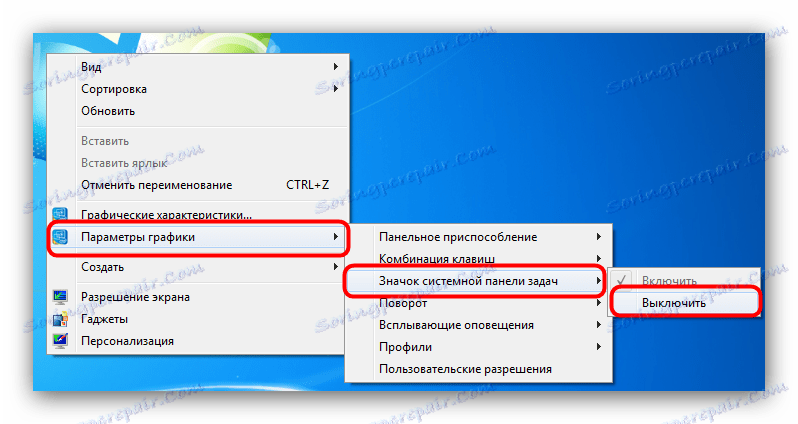
إذا تبين أن هذه الطريقة غير فعالة ، فيجب عليك تحرير قائمة بدء التشغيل يدويًا ، وإزالتها من المواضع التي تظهر بها كلمة "Intel" . 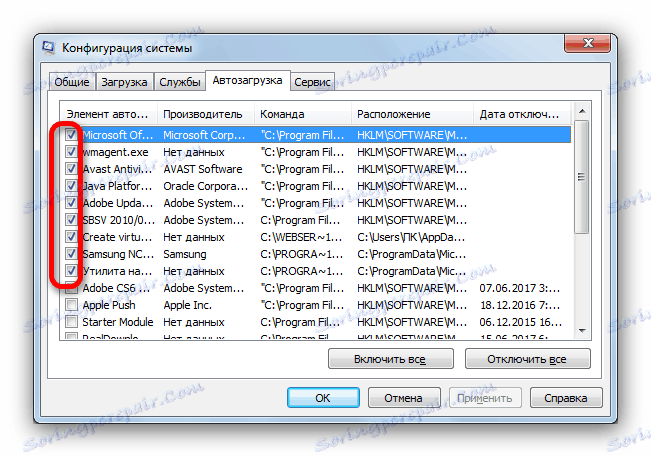
مزيد من التفاصيل:
اعرض قائمة autorun في Windows 7
ضبط خيارات بدء التشغيل في Windows 8
القضاء على العدوى
نظرًا لأن لوحة التحكم Intel HD Graphics هي برنامج تابع لجهة خارجية ، فقد تصبح أيضًا ضحية لنشاط البرامج الضارة. الاستبدال الأكثر شيوعًا للملف الأصلي تمويهًا بواسطة فيروس. علامات هذا هي العوامل التالية:
- استهلاك مرتفع للموارد بشكل غير طبيعي ؛
- موقع آخر غير المجلد System32؛
- وجود ملف قابل للتنفيذ على أجهزة الكمبيوتر مع معالجات من AMD.
سيكون حل هذه المشكلة هو القضاء على تهديد الفيروس بمساعدة البرامج المتخصصة. لقد أثبتت أداة إزالة الفيروسات Kaspersky نفسها بشكل جيد وقادرة على التخلص من مصدر الخطر بشكل سريع وموثوق.
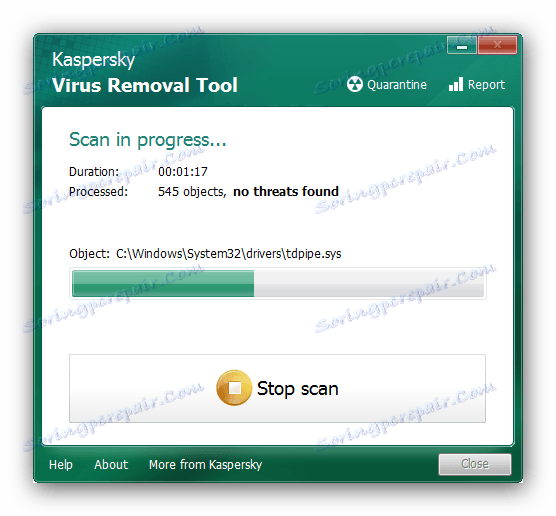
استنتاج
وختامًا ، نلاحظ أن igfxtray.exe نادرًا ما يصبح كائنًا للعدوى نظرًا للحماية المقدمة من المطورين.